老司机传授win10系统右键菜单添加“复制路径”选项的方法?
发布日期:2019-11-01 作者:韩博士系统官网 来源:http://www.hanboshi123.com
在使用win10系统的过程中,咱们有时候需要对某个文件的路径进行复制,虽然可以直接复制地址栏中的路径,但是地址栏中的路径却不包括文件本身的名称,还要在粘贴的时候添加上去很是麻烦,其实咱们可以可以在右键菜单中添加“复制路径”选项,这样就方便多了,现在为我们分享一下win10系统右键菜单添加“复制路径”选项的办法。
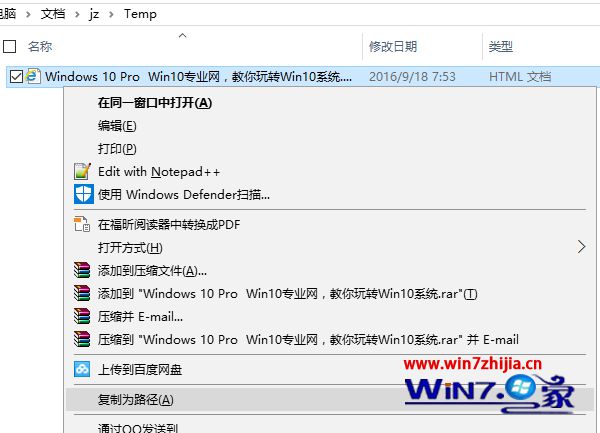
1、在win10系统中新建一个txt文本文档,把以下代码复制粘贴到其中:
windows Registry Editor Version 5.00
HKEY_CLAssEs_RooT\Allfilesystemobjects\shell\windows.copyaspath]
"Canonicalname"="{707C7BC6-685A-4A4d-A275-3966A5A3EFAA}"
"CommandstateHandler"="{3B1599F9-E00A-4BBF-Ad3E-B3F99FA87779}"
"Commandstatesync"=""
"description"="@shell32.dll,-30336"
"icon"="imageres.dll,-5302"
"invokeCommandonselection"=dword:00000001
"MUiVerb"="@shell32.dll,-30329"
"VerbHandler"="{f3d06e7c-1e45-4a26-847e-f9fcdee59be0}"
"Verbname"="copyaspath"
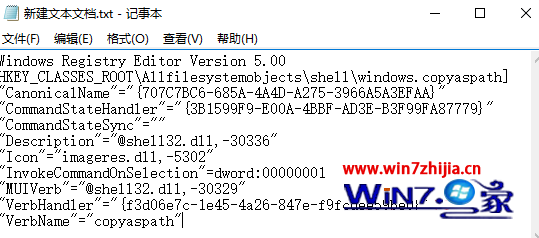
2、然后把该文本文档重命名为后缀扩展名为reg格式的文件名称,例如 Copy-path.reg ;
3、双击 Copy-path.reg 注册表信息修改文件,依次打开“是”和“确定”便可把相关信息添加到注册表中。
4、现在无需按住shift键,再在某个文件上打开右键时,就能在右键菜单中看到“复制路径”选项了。
关于win10系统右键菜单添加“复制路径”选项的办法就给我们详解到这边了,有需要的网友们可以按照上面的办法步骤来进行操作就可以了。
